Ei voi ottaa kuvakaappausta suojauskäytännön vuoksi -viesti Androidissa

Selvitä, miksi näyttöä ei voi kaapata, jos saat tietoturvakäytäntöviestin vuoksi kuvakaappauksen ei onnistu.
Vaikka et olisi koskaan törmännyt näytön peittovirheeseen, on aina hyvä tietää, kuinka se korjataan. Koskaan ei tiedä milloin törmäät siihen. Se on ärsyttävä virhe, joka ei häviä itsestään, joten sinun on kaivettava laitteesi asetuksia sen käsittelemiseksi.
Näet tämän virheen, kun käytät kelluvaa sovellusta ja alat sitten käyttää juuri asentamaasi sovellusta. Tämä äskettäin asennettu sovellus voi pyytää käyttöoikeuksia ja milloin se saa pelätyn virheilmoituksen.
Yksi tapa korjata näytön peittovirhe on menemällä ensin laitteesi asetuksiin ja napauttamalla Sovellukset ja sitten Sovellusten hallinta. Näytön oikeassa yläkulmassa on valittava vaihtoehto ¨Lisää¨.
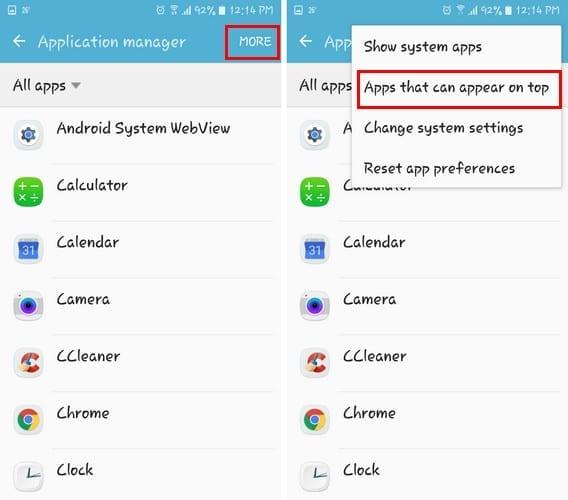
Kun ponnahdusikkuna tulee näkyviin, valitse vaihtoehto, jossa lukee "Sovellukset, jotka voivat näkyä ylhäällä". Pyyhkäise alas, kunnes näet sovellukset, joilla on tämä lupa, ja poista muutama käytöstä. Yksi sovellus, jonka suosittelen poistamaan käytöstä, on Messenger. Joka kerta kun saan tämän virheen, joskus yksinkertaisesti kytkemällä tämän pois päältä, pääsen eroon virheestä.
Kun olet sammuttanut muutaman sovelluksen, yritä käynnistää uudelleen sovellus, joka antoi näytön peittovirheen. Jos olet poistanut käytöstä sovellukset, joiden uskot olevan syyllisiä, mutta saat edelleen tämän virheen, sinun on palattava ja kytkettävä pois päältä vielä muutama.
Jos edellinen menetelmä ei toiminut, sinun on siirryttävä vikasietotilaan. Riippuen käyttämästäsi laitteesta riippuu siitä, mikä vikasietotilamenetelmä toimii, mutta tässä on yksi, joka toimii yleensä kaikissa laitteissa.
Paina virtapainiketta, kunnes vaihtoehdot tulevat näkyviin. Paina pitkään Power off -vaihtoehtoa, ja muutaman sekunnin kuluttua sinun pitäisi nähdä kehote ottaa vikasietotila käyttöön. Napauta OK ja näet, että olet siirtynyt vikasietotilaan, koska se osoittaa juuri sen vasemmassa alakulmassa.
Nyt kun olet vikasietotilassa, siirry kohtaan Asetukset ja sitten Sovellukset. Napauta sovellusta, jonka uskot aiheuttavan ongelman, ja valitse käyttöoikeudet. Ota käyttöön kaikki sovelluksen aiemmin pyytämät luvat ja käynnistä sitten puhelin uudelleen.
Jos sinulla on vanhempi Android-puhelin, joka käyttää Marshmallowia, törmäät tähän ongelmaan usein. Mutta uudemmat Android-puhelimet kärsivät harvoin tästä ongelmasta, mutta älä ihmettele, jos se ilmenee jonain päivänä.
On sovelluksia, joiden tiedetään aiheuttavan ongelmia. Suosittelen esimerkiksi, että poistat sovellukset, kuten DU Speed Booster, Clean Master, Go Speed ja muut sovellukset, jotka väittävät nopeuttavan tai puhdistavan puhelintasi.
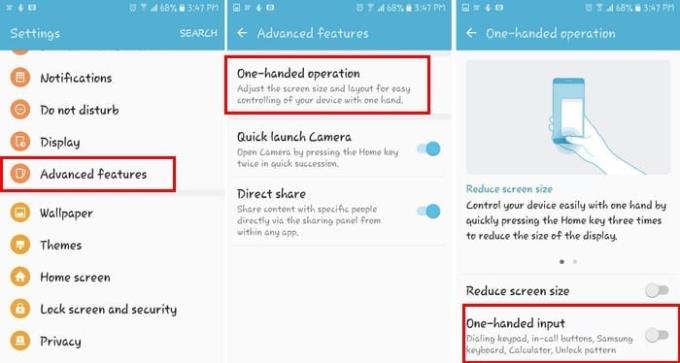
Jos käytät Samsung-laitetta, yllä olevat menetelmät eivät välttämättä korjaa ongelmaa. Jos näin on, sinun on poistettava yhden käden toiminnot käytöstä. Siirry kohtaan Asetukset ja napauta Lisäominaisuudet. Yhdellä kädellä toimiminen on ensimmäinen vaihtoehto ylhäällä. Napauta sitä ja kytke yhdellä kädellä toiminnot pois päältä alareunasta.
Yritä nyt käyttää sovellusta, joka antoi näytön peittovirheen. Toivottavasti ongelma poistuu.
Valitettavasti tämä on ongelma, jonka Marshmallow-käyttäjien on käsiteltävä, kunnes Samsung korjaa (jos koskaan tekevät). Ainakin on olemassa tapoja kiertää tämä virhe, jotta voit ainakin päästä eroon siitä. Miten käsittelet tätä virhettä? Jaa ratkaisusi alla olevissa kommenteissa.
Selvitä, miksi näyttöä ei voi kaapata, jos saat tietoturvakäytäntöviestin vuoksi kuvakaappauksen ei onnistu.
Kameran salaman ottaminen käyttöön tai poistaminen käytöstä Android-käyttöjärjestelmässä. Tämä opas auttaa sinua hallitsemaan kameran salamaa tehokkaasti.
Ratkaise ongelma, jossa tekstiviestit eivät pääse perille vain yhdelle vastaanottajalle tämän vianetsintäoppaan avulla.
Päästä eroon Android-laitteesi asetuksissa näkyvästä kehittäjäasetusten valinnasta näiden ohjeiden avulla.
Opi poistamaan päällekkäisiä yhteystietoja Android-laitteeltasi.
Joitakin asioita kannattaa kokeilla, jos Android-laitteesi näyttö ei käänny automaattisesti.
Tekstiviestien soittoäänen muuttaminen tai poistaminen käytöstä Android-laitteellasi.
Opi Zedge-sovelluksen käyttövoimat valita tuhansista eri soittoäänistä Android-laitteellasi.
MAME4droidin avulla voit nauttia klassisten arcade-pelien pelaamisesta Android-laitteellasi.
Luettelo asioista, joita kannattaa kokeilla, jos Android-laitteesi ei käynnisty oikein.
Opi korjaamaan yleisiä ongelmia, joissa Android-puhelimesi tai -tablettisi kieltäytyy saamasta IP-osoitetta.
Tarvitsetko lisätehoa Android-laitteesi äänenvoimakkuuteen? Nämä 5 sovellusta auttavat.
Ilmoitukset ovat käteviä. Ilman niitä et tietäisi, että sovellus tarvitsee huomiotasi. Ongelma tulee, kun sovellus yrittää olla liian hyödyllinen
Opi lataamaan langatonta puhelimesi langattomasti.
Puuttuuko Developer Options -valikko Android-laitteesi asetuksista? Ota se käyttöön näillä vaiheilla.
Opastus web-sivujen työpöytäversioiden katseluun Android-laitteellasi.
Tämä opetusohjelma näyttää 4 vaihtoehtoa, joilla voit lisätä Outlook-kalenterisi Android-laitteeseen.
Kuluttaako Wi-Fi-, 3G- tai 4G/LTE-yhteys enemmän akkuvirtaa? Vastaamme kysymykseen yksityiskohtaisesti tällä postauksella.
Mietitkö, voitko käyttää laturia toisesta laitteesta puhelimesi tai tablet-laitteesi kanssa? Tässä tiedottavassa viestissä on joitain vastauksia sinulle.
Kuinka muuttaa DPI-asetusta Android-puhelimessa tai -tabletissa.
Kun olet roottannut Android-puhelimesi, sinulla on täydet järjestelmän käyttöoikeudet ja voit suorittaa monenlaisia sovelluksia, jotka vaativat root-oikeudet.
Android-puhelimesi painikkeet eivät ole vain äänenvoimakkuuden säätämiseen tai näytön herättämiseen. Muutamalla yksinkertaisella säädöllä niistä voi tulla pikanäppäimiä nopeaan valokuvan ottamiseen, kappaleiden ohittamiseen, sovellusten käynnistämiseen tai jopa hätätoimintojen aktivoimiseen.
Jos unohdit kannettavan tietokoneesi töihin ja sinulla on kiireellinen raportti lähetettävänä pomollesi, mitä sinun pitäisi tehdä? Käytä älypuhelintasi. Vielä hienostuneempaa on muuttaa puhelimesi tietokoneeksi, jolla voit tehdä useita asioita samanaikaisesti helpommin.
Android 16:ssa on lukitusnäytön widgetit, joilla voit muuttaa lukitusnäyttöä haluamallasi tavalla, mikä tekee lukitusnäytöstä paljon hyödyllisemmän.
Androidin kuva kuvassa -tilan avulla voit pienentää videota ja katsoa sen kuva kuvassa -tilassa, jolloin voit katsoa videota toisessa käyttöliittymässä, jotta voit tehdä muita asioita.
Videoiden muokkaaminen Androidilla helpottuu tässä artikkelissa lueteltujen parhaiden videonmuokkaussovellusten ja -ohjelmistojen ansiosta. Varmista, että sinulla on kauniita, taianomaisia ja tyylikkäitä kuvia jaettavaksi ystävien kanssa Facebookissa tai Instagramissa.
Android Debug Bridge (ADB) on tehokas ja monipuolinen työkalu, jonka avulla voit tehdä monia asioita, kuten etsiä lokeja, asentaa ja poistaa sovelluksia, siirtää tiedostoja, roottata ja flashata mukautettuja ROM-levyjä sekä luoda laitteiden varmuuskopioita.
Automaattisesti napsauttavien sovellusten ansiosta sinun ei tarvitse tehdä paljoa pelatessasi pelejä, käyttäessäsi sovelluksia tai suorittaessasi laitteella olevia tehtäviä.
Vaikka mitään taikakeinoa ei olekaan, pienet muutokset laitteen lataus-, käyttö- ja säilytystavoissa voivat hidastaa akun kulumista merkittävästi.
Puhelin, jota monet ihmiset rakastavat juuri nyt, on OnePlus 13, koska siinä on erinomaisen laitteiston lisäksi myös ominaisuus, joka on ollut olemassa jo vuosikymmeniä: infrapunatunnistin (IR Blaster).


























